Twitter、Facebook、Instagram、Lineなど、多彩なSNSが存在し、
Dropbox、Google Docsなどのストレージサービスなど、
洗い出したらキリがないほどWebサービスが存在しています。
サイト運営をお手伝いしている者としては、
顧客の思いに答えて、様々なWebサービスと連携していく必要があります。
そのWebサービスとの連携は、多くの場合は各サービスが提供しているAPIや、プログラミングが必要になり
全部を網羅するには、かなりの手間と時間とお金がかかる。
しかし、「IFTTT」というサービスを使うことで、
このようなWebサービスたちを簡単に連携することができるのです。
「IFTTT」とは
各サービスを連携するための、プログラミングの知識は不要です。
既にIFTTTで提供されているサービスで自分の希望と合致していれば使うことができます。
その場合、アクセス許可、URLなどの情報を入力するだけで設定は終わりです。
希望に合致するものがなくても、自分が使いたいWebサービスを選んで、
新たにサービスを作成することができます。
ちなみにIFTTT内ではサービスをAppletというみたいです。
以下、サービスをAppletに置き換えます。
IFTTTは、基本無料で利用できる。
(ただ、一部の月額の利用サービスがあります。)
「IFTTT」使ってみた
「サイトに記事を投稿した際、Facebookページにも連携したいんだけど、、、」と、
顧客から要望が上がってきました。
Facebookでは、Facebookページ連携するためにAPIを使用しなくてはならず、
使用するには申請及び、審査が必要となります。(もちろんプログラミングして組み込みも)
参考:審査 - Facebookログイン - ドキュメンテーション - Facebook for Developers
申請して、審査完了するまでには数週間必要で、
そもそも申請は、英文で書きます。
そんな時、「IFTTT」というサービスがあることを知って、使ってみることにしました。
今回は、投稿記事をRSSに書き出し、
RSS Feedが更新されたタイミングで、Facebookに連携してみます。
1.アカウントを登録。
google、Facebook のアカウントでも登録できます。
https://ifttt.com/
2.ヘッダーのExplore をクリック。
3.Searchから「RSS」と「Facebook」を入力して検索。
今回の連携に合致するものがあるか見てみる。
4.合致するものがあったので、今回は以下を使ってみる。
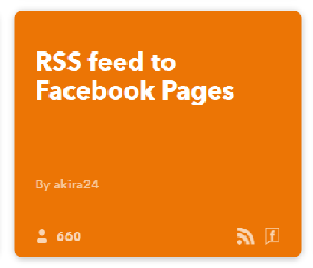
サイトから引用
5.Appletを選択して、Settingsを選択。
6.設定画面から、Feed URLに今回使用するRSS URLを入力してSave をクリック、
7.人物アイコンから、My servicesをクリック。
8.Facebookを選択して、Settingsを選択。
9.掲載するFacebookページを選択。
その際にFeacbookページの編集権限を持っていることが前提。
10.人物アイコンから、My Appletsを選択。
11.My Appletsから、今回選択したAppletを選択。
12.Connect する。
操作は、以上になります。
リストを上げると、やることが多くありそうですが、
所要時間は、30分もかかりません。
あとは、RSS Feed が更新されて、
Facebookページに掲載されるのを待つだけです。
「IFTTT」使ってみた感想
思ってた以上に簡単だ!と感じました。
また、Appletという既存で使えるサービスも多く、自分で作るまでなく、探せばある。
プログラミングも必要なく、便利で時短で効率的なサービスなので、
顧客からご要望が合った際に使ってみてはどうでしょうか。。。